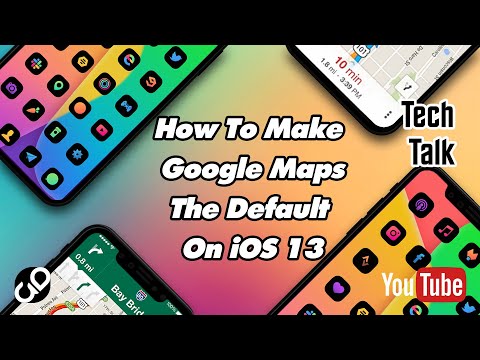
Isi
- Luncurkan Pusat Pro
- Mendapatkan Google Maps Directions dengan Cepat
- Pintasan Pro Pusat Peluncuran Lainnya yang Berguna
Jika Anda ingin menghemat waktu mendapatkan arahan, inilah cara mengatur pintasan Google Maps di iPhone Anda.
Ada beberapa tempat di sekitar kota yang mungkin sering Anda kunjungi, atau Anda mungkin sering mengunjungi orang tua atau rumah teman Anda. Meskipun Anda kemungkinan besar mengetahui alamat mereka dan di mana mereka tinggal, kadang-kadang Anda memerlukan petunjuk arah ke tempat-tempat ini jika Anda berasal dari bagian kota yang berbeda.
Hampir dapat dipastikan bahwa Anda tahu cara menuju ke tempat-tempat tertentu dari rumah Anda, tetapi jika Anda pergi ke toko dan kemudian berencana untuk pergi ke rumah teman sesudahnya, Anda mungkin tidak tahu persis cara terbaik untuk sampai ke sana.
Ini, tentu saja, adalah tempat Google Maps bisa berguna. Cukup ketikkan alamatnya dan Anda akan mendapatkan petunjuk arah belokan demi belokan dari lokasi Anda saat ini.
Namun, bagaimana jika Anda hanya dapat menekan tombol dan arah ke lokasi tertentu secara otomatis akan muncul tanpa harus mengetikkan apa pun? Kedengarannya keren, kan? Ya, itu sebenarnya mungkin dilakukan di iPhone dengan bantuan aplikasi lain.
Jika pintasan Google Maps terdengar seperti secangkir teh Anda, inilah cara membuat dan mengatur pintasan Google Maps di iPhone Anda.
Luncurkan Pusat Pro
Anda mungkin pernah mendengar tentang Launch Center Pro sebelumnya, seperti yang telah kita bicarakan di masa lalu. Ini pada dasarnya adalah aplikasi iPhone yang bertindak sebagai peluncur dan dapat menyediakan pintasan untuk aplikasi dan bahkan menjalankan tugas yang berbeda.

Membuka itu akan mengungkapkan kisi cara pintas yang dapat Anda sesuaikan dengan keinginan Anda. Di permukaan, itu hanya terlihat seperti aplikasi yang memungkinkan Anda untuk meluncurkan aplikasi lain atau fitur lain yang lebih kecil seperti senter iPhone dan semacamnya, tetapi dapat melakukan lebih dari itu.
Itu juga dapat memberikan pintasan Google Maps, jadi sebelum kami dapat melangkah lebih jauh, Anda ingin mengunduh Launch Center Pro ke iPhone Anda. Biayanya $ 4,99, tetapi itu sangat berharga, terutama mengingat Anda dapat menggunakannya terlalu banyak.
Mendapatkan Google Maps Directions dengan Cepat
Setelah Launch Center Pro diinstal dan siap digunakan, jalankan aplikasinya dan kini Anda dapat mulai membuat pintasan baru. Inilah cara mengatur pintasan Google Maps di iPhone Anda.
Pertama, mulailah dengan mengetuk ikon pensil di sudut kanan atas Launch Center Pro dan kemudian pilih salah satu kotak dengan ikon plus. Dari sana, Anda akan melihat sembulan di mana Anda akan memilih Kelompok atau Tindakan. Grup adalah grup tindakan yang bersarang dalam folder sejenis, tetapi untuk ini kami hanya akan memilih Tindakan.

Selanjutnya, ketuk Komposer Aksi lalu pilih Aplikasi Terpasang. Menemukan Google Maps dalam daftar dan ketuk di atasnya.

Daftar lain akan muncul di tempat yang akan Anda pilih Rute jalan. Beri nama, tempat yang akan Anda tuju. Dalam Mulai bidang teks, ketik "Lokasiku," yang akan memberi tahu Google untuk memulai arahan di lokasi Anda saat ini, di mana pun Anda berada. Akhirnya, di Akhir bidang teks, ketikkan alamat tempat Anda ingin mendapatkan arahan.

Ketuk Selesai di sudut kanan atas lalu ketuk Selesai lagi di halaman selanjutnya. Pintasan Google Maps yang baru saja Anda buat sekarang akan muncul di grid pintasan lain. Ketuk Selesai waktu terakhir untuk keluar dari Edit Mode dan mulai menggunakan Launch Center Pro lagi.
Mulai sekarang, Anda cukup membuka Launch Center Pro dan mengetuk pintasan Google Maps untuk mendapatkan arahan instan.
Pintasan Pro Pusat Peluncuran Lainnya yang Berguna
Rutinitas sehari-hari: Jika Anda melakukan banyak hal yang sama pada iPhone saat berolahraga (misalnya), Anda dapat membuat grup tindakan yang terdiri dari hal-hal seperti membuka daftar putar musik tertentu dan mengaktifkan Jangan Ganggu sehingga Anda dapat fokus pada latihan Anda.
Pintasan untuk Kontak Favorit: Jika Anda memiliki sekelompok kecil teman dekat dan keluarga yang Anda SMS atau hubungi secara teratur, Anda dapat mengatur sekelompok tindakan yang memungkinkan Anda untuk langsung memanggil kontak tertentu tanpa harus membuka Telepon dan menemukan orang di kontak Anda daftar.
Menciak Foto dengan Cepat: Apa pun aplikasi Twitter yang Anda gunakan di iPhone Anda, men-tweet sebuah foto bukanlah hal tercepat untuk dilakukan. Namun, Launch Center Pro memungkinkan Anda mengatur tindakan yang dapat membuka aplikasi Twitter dan langsung meminta Anda untuk mengunggah dan mengirim foto.
Bookmark Situs Web Favorit: Jika ada beberapa situs web yang sering Anda kunjungi di iPhone Anda, mengapa tidak mengatur bookmark untuk situs web tersebut di Launch Center Pro? Tidak perlu membuka Safari dan menemukan bookmark di folder bookmark Anda.
Ini hanya beberapa contoh dari apa yang bisa dilakukan Launch Center Pro, dan satu-satunya cara nyata untuk membuka kunci potensi penuh aplikasi adalah dengan menggali lebih dalam ke pengaturan dan bereksperimen dengan tindakan yang berbeda.
Lagipula, ini adalah jenis aplikasi yang dapat memberikan banyak kenyamanan, tetapi hanya jika Anda bersedia berupaya mempelajari semua tentang potensinya.


